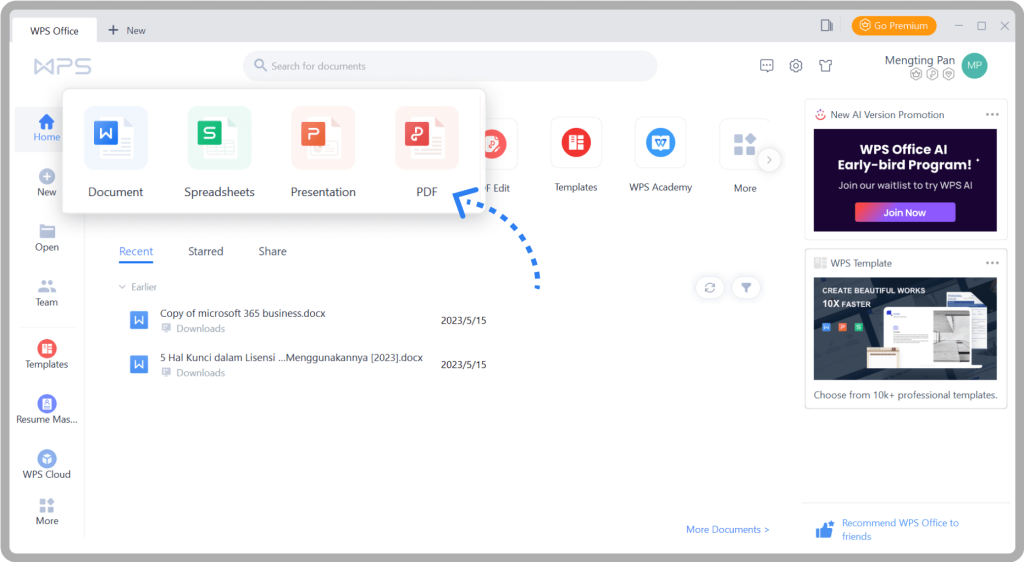WPS怎么快速调整单元格大小?
在WPS表格中快速调整单元格大小,可以通过双击列或行的边界来自动适应内容,也可以使用顶部菜单中的“格式”选项精确输入数值批量调整。此外,还可以通过鼠标拖动、合并单元格后对齐、使用快捷键等方式实现高效排版,适用于日常办公、统计报表、打印布局等多种表格整理场景。

自动适应内容的高效调整方式
双击边界自动匹配内容宽度
将鼠标移动到列标题或行号边界上,当光标变为双向箭头时,双击即可让该列或该行的大小自动适应当前内容。这种方式最适合快速整理表格中内容长度不一的单元格,特别是在导入数据后需要整体美化时非常实用。
同时调整多个列或行
按住 Ctrl 键选中多个列或行,再将鼠标移动到其中任意一个边界上双击,所有选中的列或行会同时自动适应各自内容的最大宽度或高度。这种方式可用于整理有多字段展示的列表,例如人员信息表或财务数据表。
鼠标拖动实现自由调整大小
拖动边界设置期望尺寸
鼠标移至列或行的边界处按住左键不放,左右或上下拖动即可改变单元格的尺寸。该方法可根据视觉感受快速调整单元格大小,适合手动排版或微调样式时使用,尤其在无需精确数值时更加灵活。
拖动多个列统一宽度
同时选中多个列或行后,通过拖动其中一个边界来统一修改所有选中项的宽度或高度。这种操作常用于需要让表格内容左右对齐、整齐对称的布局场景,如年度汇总、日报表模板等。
设置具体数值控制单元格大小
使用菜单中的列宽行高功能
点击顶部菜单“开始”选项卡,找到“格式”功能区,在下拉列表中选择“列宽”或“行高”,输入需要的数值并确认,单元格大小将按照输入内容精准调整。这种方式适合需要规范统一格式的文档,如投标文件、预算表等。
精准控制多个单元格大小
选中多个单元格后,统一输入所需列宽或行高,系统将自动将所有选中部分设置为相同尺寸。适合制表时需要整齐划一的需求,特别适用于打印导出场景。
快捷键提升调整效率
使用Alt快捷键组合实现快速操作
按下 Alt → H → O → I(自动列宽)或 Alt → H → O → A(自动行高)可快速让选中列或行自动适应内容。这种快捷方式适合在不使用鼠标的条件下快速完成排版操作,是进阶用户的高效选择。
利用Alt+E快捷操作行高列宽
通过 Alt → H → O → R(设置行高)或 Alt → H → O → W(设置列宽)组合操作,可以快速进入对应设置界面直接输入数值,减少鼠标点击步骤。
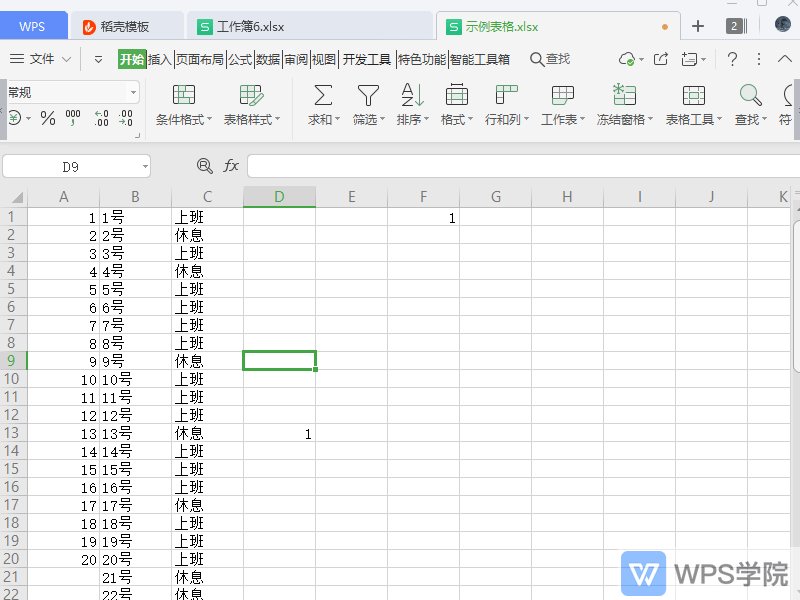
利用格式刷统一大小设置
将已有格式应用到其他区域
选择一个已设置好大小的单元格,点击“格式刷”按钮,然后点击其他目标单元格或区域,被点击区域将自动应用相同大小设置。这一方式适用于制作具有统一样式的表格模板或分区域对齐排版。
合并单元格时的大小调整技巧
合并后自动适应内容
在合并多个单元格后,默认情况下会采用第一行或第一列的尺寸作为参考。为让内容完整显示,需手动调整行高或列宽,并开启自动换行,确保文字不会被截断。
合并单元格统一大小调整
选中多个合并后的区域后统一调整宽度或高度,可以使整个合并区域在视觉上保持一致,适合制作表头、栏目区或打印模板等特殊场景。
调整单元格大小时常见问题与解决办法
行高列宽不变的问题
若调整单元格后行高或列宽没有反应,可能是启用了单元格保护或冻结窗格。此时需要取消冻结状态,或检查是否锁定了格式再进行修改。
内容仍被遮挡的原因
设置了自动换行但单元格高度未同步更新,会导致文字显示不全。此时需要配合自动调整行高或手动加大高度,确保内容完整展示。
多种场景下的应用示例与建议
打印表格时保持整洁
建议统一设置每列宽度和每行高度,避免因自动换行或列宽不一导致打印时对齐混乱,特别适合用于成绩单、入职表、会议签到表等正式输出文件。
导入外部数据后的清理
当从其他系统复制或导入Excel、WPS数据时,表格常常出现行列尺寸不一的情况。通过一次性选中所有单元格并使用自动适应内容功能,可快速恢复整齐样式。
图表插入区域尺寸优化
在需要插入柱状图、折线图等图表时,可先根据图表大小预留一定区域,然后再调整周围单元格大小,避免图表遮挡文字或边框重叠。
总结
WPS表格提供了多种快速调整单元格大小的方法,包括双击边界自动适应内容、鼠标拖动、设置具体数值、快捷键操作、格式刷批量同步等,满足用户在不同场景下对排版和美观的多样需求。通过合理使用这些方式,用户可以高效整理表格,提高阅读体验与输出质量,尤其在导出、打印、共享场景中效果更佳。
如何让所有列宽一键适应内容?
为什么我设置了列宽,但内容仍然显示不全?
能否一次调整多个单元格为相同大小?
在WPS中切换字号单位(如“磅”与“号”),打开文档后选中文本,点击“开始”标签…
在WPS表格中查找人名,可使用“查找”功能。按快捷键【Ctrl+F】或点击菜单栏…
在WPS表格中制作组合图表,首先选中需要的数据区域,然后点击“插入”选项卡中的“…
在 WPS 表格中插入图片可以通过功能区命令、鼠标拖拽或右键菜单三种简单方式,一…
在WPS演示(PPT)中,只需进入页面设置→幻灯片大小→选择“自定义大小”并将幻…
WPS Office支持丰富的AI功能,用户只需在最新版WPS文字、表格和演示中…